Xshell使用
1、调整 Xshell 的终端显示和回滚缓冲区大小
磨刀不误砍柴工,为了更方便地学习 Linux,首先得对终端进行一些调整,步骤如下:
首先通过 xshell 顶部菜单中的文件-->属性,打开会话属性窗口,然后点终端,按下图配置:

调整终端显示和回滚缓冲区的说明如下。
- 终端选择为 Linux(有网友选择Xterm,也是可以的),目的是让 xshell 里的Linux 命令行用起来更舒服,如果开发的是 Shel/Python 程序,则更利于进行代码展示,比如会高亮显示代码等。
- 调整回滚缓冲区的目的是,操作内容过多时,若想回看操作过的记录,则可以向上翻得更远一些。
2、调整字体及光标颜色
继续单击左边菜单中的 “外观”,在右侧内容区会显示与 “窗口和文本外观”相关的选项。
按自己需要调即可。
3、 配置终端操作日志记录及输出
设置在xshell 中记录执行命令及屏幕输出的日志文件,可以更方便地查询曾经操作过的配置、命令及结果输出等(这一点对于大家的学习和工作都非常有用)。
勾选“连接时开始日志记录”,则记录日志,不勾选不记录
日志路径建议统一放在一起,如D:\ssh 方便管理

4、通过终端上传下载
在文件传输里设置。上传下载路径可设为同一个。
可通过拖曳上传,需安装rz、sz
注意:rz sz只能上传下载文件而非目录,目录需打包成文件再传。
其他工具:ftp、sftp等
5、批量部署和管理
前提:所有标签在同一个Xshell窗口打开
操作:在任意窗口右键-->发送键输入到所有会话
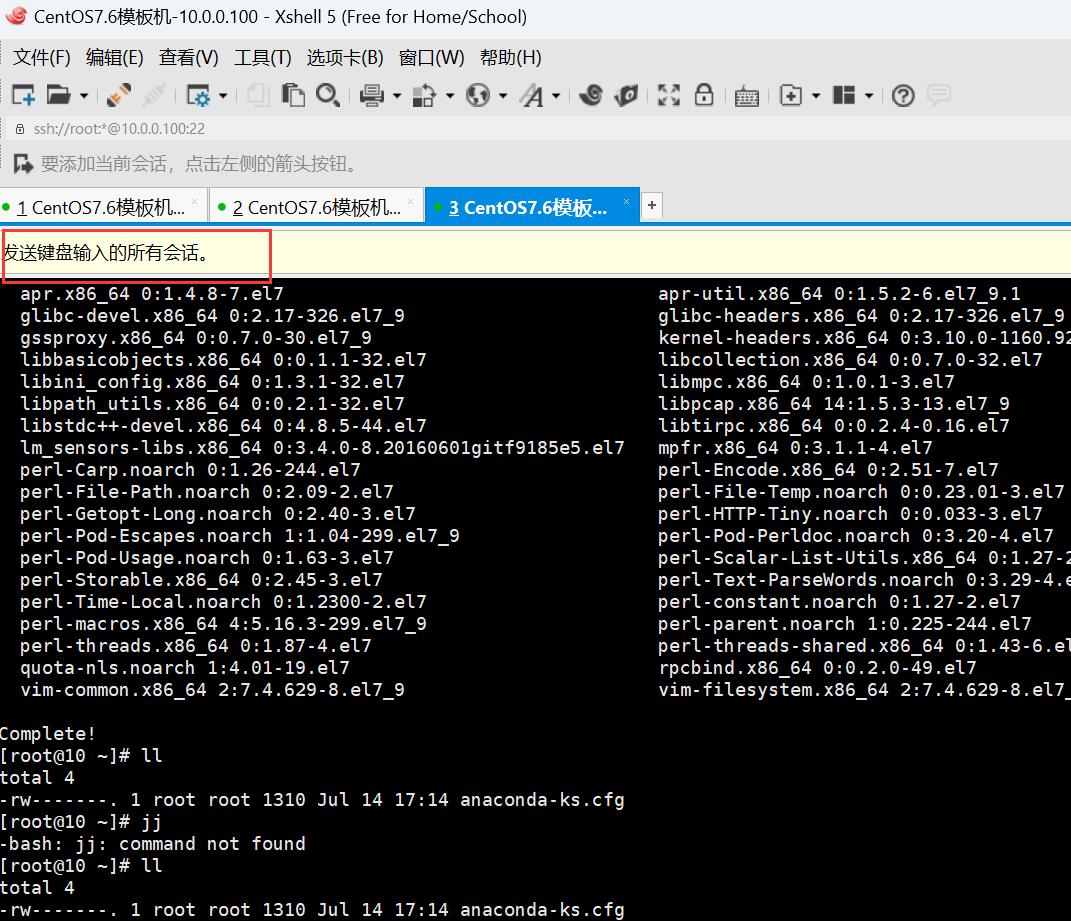
十几台的话很方便,再多的话用Ansible
6、标签备份
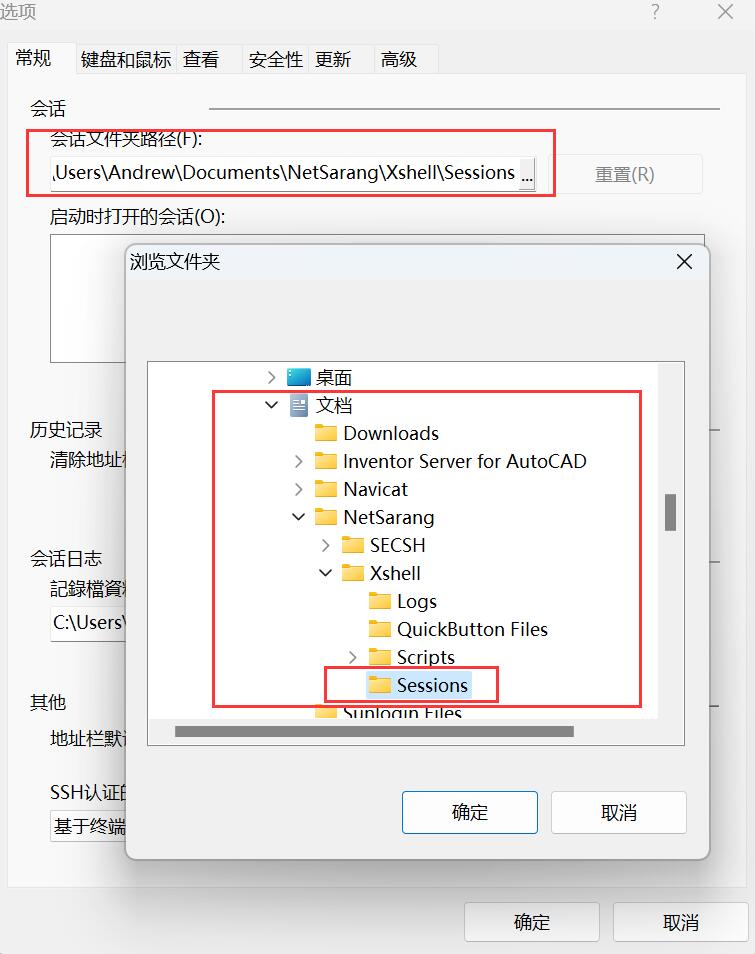
7、注意:新建标签连接如何继承上述配置?
方法一:关闭所有连接之后再去文件、属性里配置
方法二:复制已有标签